| ■デフォルトウィンドウのカスタマイズ | |
| Adobe GoLiveはResEditを使って改造することができます。ここではGoLiveを起動すると最初に表示されるデフォルトウィンドウの内容をカスタマイズします。* Adobe GoLiveをResEditにドラッグドロップします。 * デフォルトウィンドウは特にカスタマイズしなくてもテンプレートを指定すれば同様の事が行えます。 |
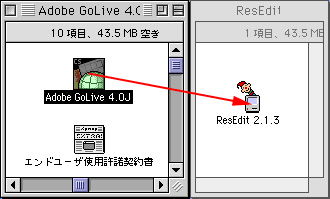 |
| リソース一覧が表示されます。 |
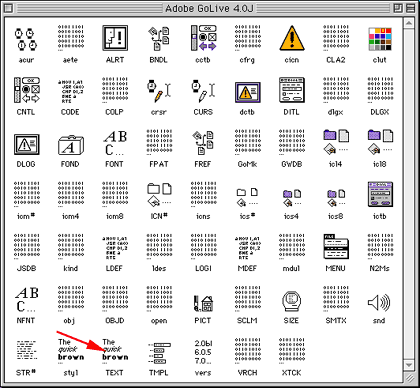 |
| TEXTリソースアイコンを探してダブルクリックします。 |
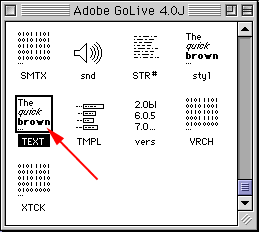 |
| ID=500の部分をダブルクリックします。 |
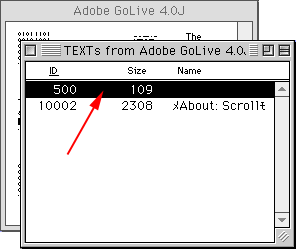 |
| デフォルトで表示されるウィンドウのHTMLが表示されます。 |
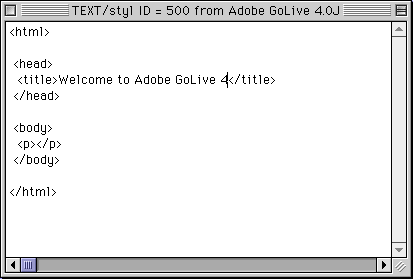 |
| デフォルトのHTMLを入力します。 |
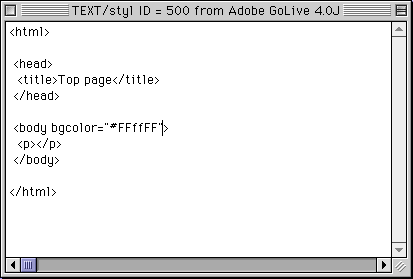 |
| FileメニューからSaveを選択し保存します。 FileメニューからQuitを選択しResEditを終了させます。 |
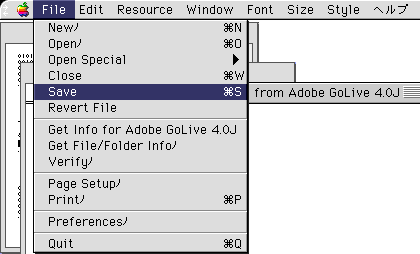 |
| Adobe GoLiveを起動すると、さきほど指定した内容のデフォルトウィンドウが表示されます。 |
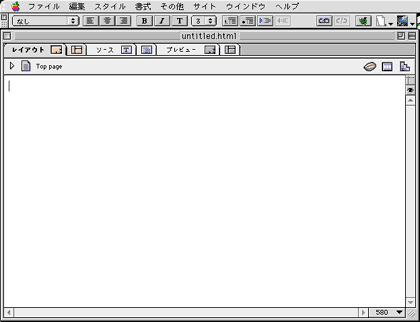 |